
Διόρθωση ανομοιόμορφης πυκνότητας
Αν η πυκνότητα είναι ανομοιόμορφη κατά την εκτύπωση, εκτελέστε <Διόρθωση σκίασης>. Υπάρχουν τρεις τρόποι διόρθωσης της πυκνότητας: Διόρθωση με πυκνόμετρο με εμπορικό πυκνόμετρο, Οπτική Διόρθωση και Διόρθωση Σαρωτή.
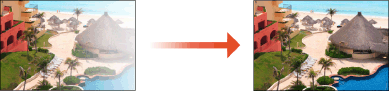

|
|
Οι ρυθμίσεις ενδέχεται να μην πραγματοποιηθούν αποτελεσματικά εάν δεν υπάρχει αρκετός γραφίτης.
|
Διόρθωση με πυκνόμετρο
Μετρήστε με ένα εμπορικό πυκνόμετρο μια δοκιμαστική σελίδα που έχει εκτυπωθεί και συμπληρώστε τις τιμές πυκνότητας της μέτρησης για να διορθώσετε την πυκνότητα των περιοχών ράστερ.
1
Επιλέξτε <Μενού> στην οθόνη Αρχική. Οθόνη Αρχική
2
Επιλέξτε <Ρύθμιση/Συντήρηση>  <Ρύθμιση ποιότητας εικόνας>.
<Ρύθμιση ποιότητας εικόνας>.
 <Ρύθμιση ποιότητας εικόνας>.
<Ρύθμιση ποιότητας εικόνας>.3
Επιλέξτε <Διόρθωση σκίασης>  <Διόρθωση μετρητή πυκνότητας>.
<Διόρθωση μετρητή πυκνότητας>.
 <Διόρθωση μετρητή πυκνότητας>.
<Διόρθωση μετρητή πυκνότητας>.4
Επιβεβαιώστε τη διαδικασία και επιλέξτε <Επόμενο>.
5
Ελέγξτε ότι το μέγεθος και ο τύπος χαρτιού που εμφανίζονται στην οθόνη έχουν τοποθετηθεί στη συσκευή και επιλέξτε <Έναρξη>.
Θα εκτυπωθεί μια δοκιμαστική σελίδα.
6
Μετρήστε τη δοκιμαστική σελίδα με ένα πυκνόμετρο.
Μετρήστε τα σημεία 1 έως 7 που έχουν εκτυπωθεί στη δοκιμαστική σελίδα και σημειώστε τις τιμές πυκνότητας που εντοπίστηκαν.
7
Πατήστε το πλήκτρο <Μικρορύθμιση> για κάθε χρώμα.
8
Εισαγάγετε τις τιμές πυκνότητας.
Εισαγάγετε τις τιμές πυκνότητας που μετρήσατε και σημειώστε τις στο βήμα 6 σε 1 έως 7 για κάθε χρώμα.
9
Πατήστε <Εφαρμογή>.
10
Πατήστε <Δοκιμαστική σελίδα εξόδου>  <Έναρξη εκτύπωσης>.
<Έναρξη εκτύπωσης>.
 <Έναρξη εκτύπωσης>.
<Έναρξη εκτύπωσης>.Εκτυπώνεται μια δοκιμαστική σελίδα μετά τη διόρθωση.
11
Αν δεν υπάρχουν προβλήματα στη δοκιμαστική σελίδα, πατήστε <Εφαρμογή>.
Αν η πυκνότητα της δοκιμαστικής σελίδας μετά τη διόρθωση είναι ανομοιόμορφη, εκτελέστε τη διαδικασία που αναφέρεται στο Οπτική Διόρθωση.
Οπτική Διόρθωση
Ελέγξτε οπτικά μια δοκιμαστική σελίδα που εκτυπώσατε για να πραγματοποιήσετε διόρθωση με χρήση των τιμών ρύθμισης πυκνότητας που θα καθορίσετε εσείς. Ακολουθήστε αυτήν τη διαδικασία αν δεν διαθέτετε πυκνόμετρο ή όταν η διόρθωση δεν είναι αποτελεσματική.
1
Επιλέξτε <Μενού> στην οθόνη Αρχική. Οθόνη Αρχική
2
Επιλέξτε <Ρύθμιση/Συντήρηση>  <Ρύθμιση ποιότητας εικόνας>.
<Ρύθμιση ποιότητας εικόνας>.
 <Ρύθμιση ποιότητας εικόνας>.
<Ρύθμιση ποιότητας εικόνας>.3
Επιλέξτε <Διόρθωση σκίασης>  <Οπτική διόρθωση>.
<Οπτική διόρθωση>.
 <Οπτική διόρθωση>.
<Οπτική διόρθωση>.4
Επιλέξτε <Δοκιμαστική σελίδα εξόδου>.
5
Ελέγξτε ότι το μέγεθος και ο τύπος χαρτιού που εμφανίζονται στην οθόνη έχουν τοποθετηθεί στη συσκευή και επιλέξτε <Έναρξη εκτύπωσης>.
Θα εκτυπωθεί μια δοκιμαστική σελίδα.
6
Ελέγξτε οπτικά τη δοκιμαστική σελίδα για να διαπιστώσετε τις τιμές ρύθμισης πυκνότητας.

Το εύρος των σημάτων που εκτυπώνονται για κάθε χρώμα μπορεί να είναι -6 έως +6 ή -5 έως +5, ανάλογα με το μέγεθος χαρτιού που χρησιμοποιείται για τη δοκιμαστική σελίδα.
7
Πατήστε το πλήκτρο <Μικρορύθμιση> για κάθε χρώμα.
8
Εισαγάγετε τις τιμές πυκνότητας.
Εισαγάγετε τις τιμές πυκνότητας σύμφωνα με τα αποτελέσματα που ελέγξατε οπτικά στο βήμα 3 από το -6 έως το +6 (ή -5 έως +5) για κάθε χρώμα.
Εισαγάγετε μια θετική τιμή για να αυξήσετε την πυκνότητα ή μια αρνητική τιμή για να τη μειώσετε.
9
Πατήστε <Εφαρμογή>.
10
Πατήστε <Δοκιμαστική σελίδα εξόδου>  <Έναρξη εκτύπωσης>.
<Έναρξη εκτύπωσης>.
 <Έναρξη εκτύπωσης>.
<Έναρξη εκτύπωσης>.Εκτυπώνεται μια δοκιμαστική σελίδα μετά τη διόρθωση.
11
Αν δεν υπάρχουν προβλήματα στη δοκιμαστική σελίδα, πατήστε <Εφαρμογή>.
Διόρθωση Σαρωτή
Μπορείτε να εκτελέστε διόρθωση πυκνότητας πραγματοποιώντας σάρωση μιας δοκιμαστικής σελίδας που εκτυπώσατε. Έτσι απαλλάσσεστε από τον κόπο πραγματοποίησης μετρήσεων πυκνότητας και εισαγωγής των τιμών πυκνότητας.
1
Επιλέξτε <Μενού> στην οθόνη Αρχική. Οθόνη Αρχική
2
Επιλέξτε <Ρύθμιση/Συντήρηση>  <Ρύθμιση ποιότητας εικόνας>.
<Ρύθμιση ποιότητας εικόνας>.
 <Ρύθμιση ποιότητας εικόνας>.
<Ρύθμιση ποιότητας εικόνας>.3
Επιλέξτε <Διόρθωση σκίασης>  <Διόρθωση σαρωτή>.
<Διόρθωση σαρωτή>.
 <Διόρθωση σαρωτή>.
<Διόρθωση σαρωτή>.4
Επιβεβαιώστε τη διαδικασία και επιλέξτε <Επόμενο>.
5
Ελέγξτε ότι το μέγεθος και ο τύπος χαρτιού που εμφανίζονται στην οθόνη έχουν τοποθετηθεί στη συσκευή και επιλέξτε <Έναρξη>.
Θα εκτυπωθεί μια δοκιμαστική σελίδα.
6
Τοποθετήστε τη δοκιμαστική σελίδα στην επιφάνεια σάρωσης.
Τοποθετήστε το φύλλο της δοκιμαστικής σελίδας στη συσκευή, με την πλευρά όπου έχουν εκτυπωθεί οι τέσσερις χρωματικές λωρίδες προς τα κάτω και τις κυανές λωρίδες προς το πίσω μέρος της συσκευής.
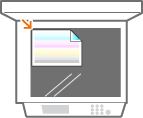
7
Κλείστε τον τροφοδότη και πατήστε <Έναρξη σάρωσης>.
Η δοκιμαστική σελίδα σαρώνεται και εκτελείται διόρθωση πυκνότητας.

|
Εάν εμφανιστεί το μήνυμα <Αδυναμία εκτέλεσης διόρθωσης.>Τοποθετήσατε το χαρτί που υποδεικνύεται στο βήμα 5 στην πηγή χαρτιού;
Τοποθετήσατε την εικόνα προσαρμογής με την πλευρά εκτύπωσης προς τα κάτω και τη μαύρη ράβδωση προς το πίσω μέρος της συσκευής;
Έχει παρουσιαστεί εμπλοκή χαρτιού; Αφαίρεση μπλοκαρισμένων χαρτιών
Επαρκεί η ποσότητα γραφίτη που απομένει στις κασέτες για τη διόρθωση; Εάν η ποσότητα γραφίτη που απομένει σε μια κασέτα γραφίτη είναι μικρή, συνιστάται να αντικαταστήσετε τις κασέτες γραφίτη. Έλεγχος υπολειπόμενης ποσότητας αναλώσιμων
|